Win11推荐的项目如何关闭-Win11关闭推荐的项目的步骤
来源:插件之家
时间:2023-04-12 21:44:19 325浏览 收藏
一分耕耘,一分收获!既然打开了这篇文章《Win11推荐的项目如何关闭-Win11关闭推荐的项目的步骤》,就坚持看下去吧!文中内容包含等等知识点...希望你能在阅读本文后,能真真实实学到知识或者帮你解决心中的疑惑,也欢迎大佬或者新人朋友们多留言评论,多给建议!谢谢!
Win11推荐的项目如何关闭?Win11推荐的项目会显示最近打开过的文件和软件,以便再次打开。但是有用户觉得这样设定很暴露自己的隐私,因此想要将其关闭,那么应该如何操作呢?有需要的朋友们就来看看下面这篇Win11关闭推荐的项目的步骤吧。

Win11关闭推荐的项目的步骤
1、点击箭头所指的开始菜单,选择设置,进入设置界面;
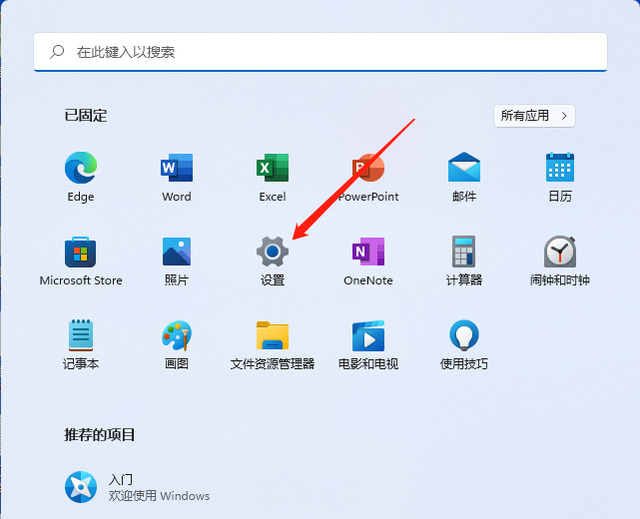
2、在左侧边栏选择个性化,在右边出现的菜单里点击开始;
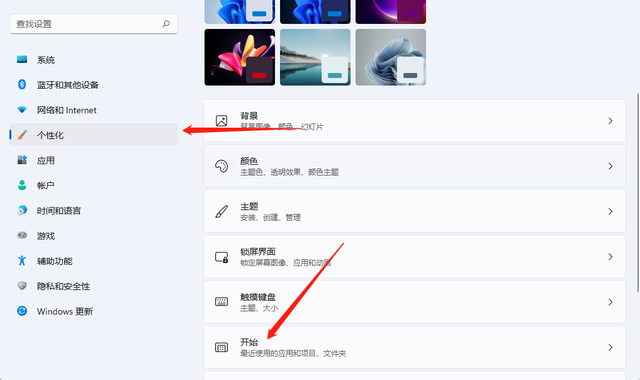
3、进入开始界面后,有三个选项,分别是:显示最近添加的应用;显示最常用的应用;在开始、跳转列表和文件资源管理器中显示最近打开的项目,小伙伴们自行选择关闭,也可以全部关闭;
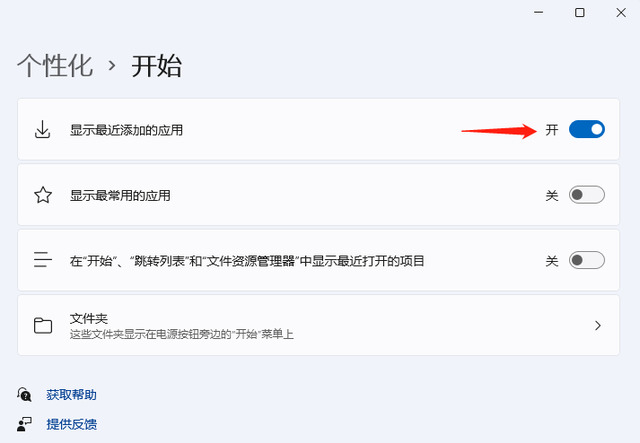
4、最后,关闭完成后,当我们再次打开开始菜单,就可以看到推荐的项目已经关闭,不再显示任何内容了。
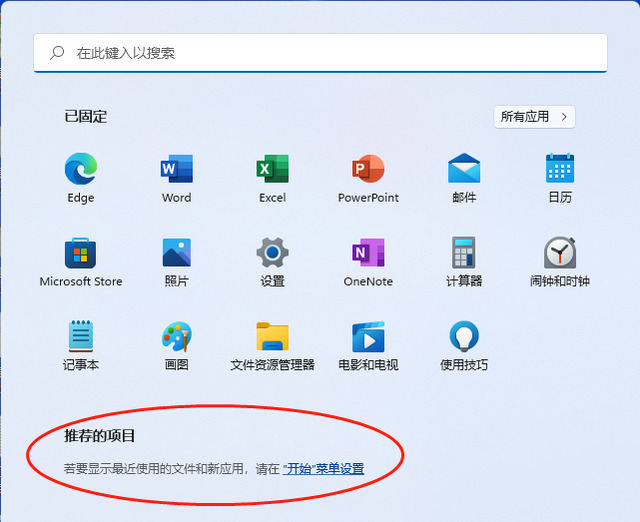
今天关于《Win11推荐的项目如何关闭-Win11关闭推荐的项目的步骤》的内容就介绍到这里了,是不是学起来一目了然!想要了解更多关于的内容请关注golang学习网公众号!
声明:本文转载于:插件之家 如有侵犯,请联系study_golang@163.com删除
相关阅读
更多>
-
501 收藏
-
501 收藏
-
501 收藏
-
501 收藏
-
501 收藏
最新阅读
更多>
-
362 收藏
-
271 收藏
-
329 收藏
-
114 收藏
-
202 收藏
-
444 收藏
-
278 收藏
-
369 收藏
-
229 收藏
-
241 收藏
-
339 收藏
-
224 收藏
课程推荐
更多>
-

- 前端进阶之JavaScript设计模式
- 设计模式是开发人员在软件开发过程中面临一般问题时的解决方案,代表了最佳的实践。本课程的主打内容包括JS常见设计模式以及具体应用场景,打造一站式知识长龙服务,适合有JS基础的同学学习。
- 立即学习 543次学习
-

- GO语言核心编程课程
- 本课程采用真实案例,全面具体可落地,从理论到实践,一步一步将GO核心编程技术、编程思想、底层实现融会贯通,使学习者贴近时代脉搏,做IT互联网时代的弄潮儿。
- 立即学习 516次学习
-

- 简单聊聊mysql8与网络通信
- 如有问题加微信:Le-studyg;在课程中,我们将首先介绍MySQL8的新特性,包括性能优化、安全增强、新数据类型等,帮助学生快速熟悉MySQL8的最新功能。接着,我们将深入解析MySQL的网络通信机制,包括协议、连接管理、数据传输等,让
- 立即学习 500次学习
-

- JavaScript正则表达式基础与实战
- 在任何一门编程语言中,正则表达式,都是一项重要的知识,它提供了高效的字符串匹配与捕获机制,可以极大的简化程序设计。
- 立即学习 487次学习
-

- 从零制作响应式网站—Grid布局
- 本系列教程将展示从零制作一个假想的网络科技公司官网,分为导航,轮播,关于我们,成功案例,服务流程,团队介绍,数据部分,公司动态,底部信息等内容区块。网站整体采用CSSGrid布局,支持响应式,有流畅过渡和展现动画。
- 立即学习 485次学习
